win10でキーボードのサウンドエフェクトを有効にする
php エディタ Xinyi は、win10 でキーボードのサウンド効果を有効にするという興味深い機能を紹介します。キーボードのサウンドエフェクトにより、コンピュータを使用するときに、あたかも本物のタイプライターの隣にいるかのような、よりリアルなタイピング体験が得られます。キーボード効果音をオンにすると、キーボードを押すたびに独特の音が鳴り、タイピングの楽しさが増すだけでなく、作業効率も向上します。この記事では、キーボードのサウンド効果をオンにする方法を詳しく紹介し、タイピング エクスペリエンスをよりパーソナライズするための一般的なキーボードのサウンド効果オプションをいくつか紹介します。
【今日のシェア】
▼
▼
今日お勧めしたいのは、Mac、Windows、Linux の 3 つの主要なシステムをサポートする、無料のオープンソース コンピューター ソフトウェアです。このソフトウェアのインストールパッケージのサイズはわずか数MBで、公式Webサイトからダウンロードしてインストールできます。具体的なダウンロード アドレスは記事の最後に記載します。
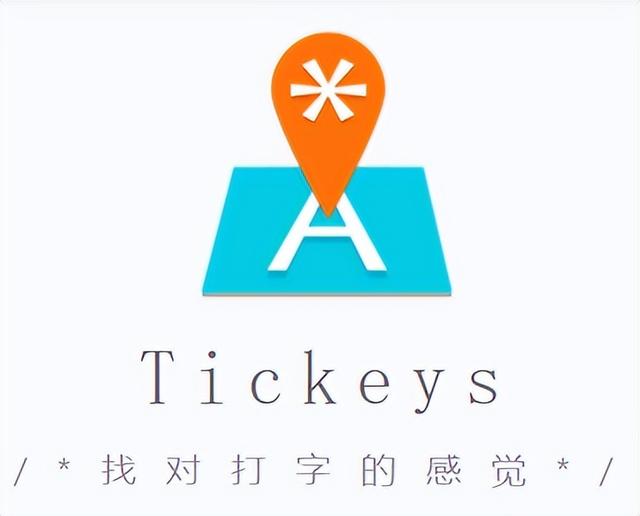
[ソフトウェアの紹介]
このソフトウェアには 5 つのキーボードの打音音が含まれており、メカニカル キーボードと同様の操作感を得ることができます。音色やサウンドは設定で調整できますので、ソフトウェアをデスクトップにダウンロードするか、ダウンロード後にデスクトップにコピーすることをお勧めします(起動後にダブルクリックで実行できるので非常に便利です)。走る。
設定を呼び出すときは、キーボード (通常はデスクトップ) で「qaz123」と入力するだけです。下の図に示すように:
コンピューターの電源を入れると自動的に開き、バックグラウンドで自動的に呼び出すことができます。設定などを呼び出すためのショートカット キーとして「F6」を設定しました。キーを使用できます。自分で設定するだけです。
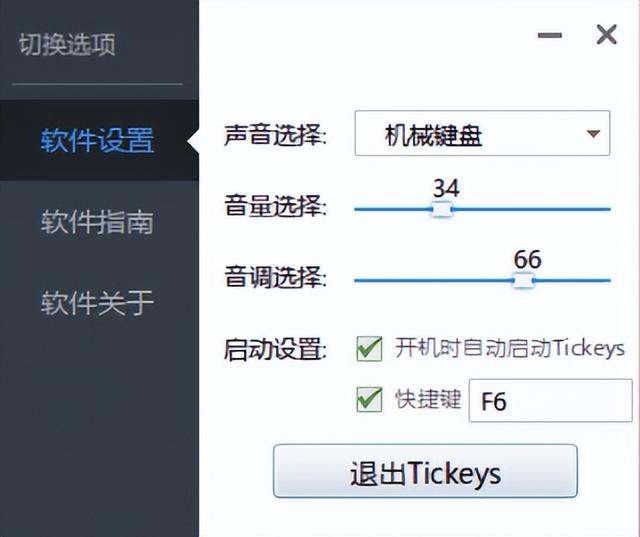
##良心的なコンピュータデスクトップ整理ソフトウェア、シンプルバージョンにはバンドルはありません
#アルバイトに必要な万能ツールボックス、オフィスツールを学びたい先生の必需品
ダウンロードアドレス:
公式ウェブサイト:
http://www.yingdev.com/projects/tickeys
##(リンクをブラウザにコピーしてアクセスしてください)#以上がwin10でキーボードのサウンドエフェクトを有効にするの詳細内容です。詳細については、PHP 中国語 Web サイトの他の関連記事を参照してください。

ホットAIツール

Undresser.AI Undress
リアルなヌード写真を作成する AI 搭載アプリ

AI Clothes Remover
写真から衣服を削除するオンライン AI ツール。

Undress AI Tool
脱衣画像を無料で

Clothoff.io
AI衣類リムーバー

AI Hentai Generator
AIヘンタイを無料で生成します。

人気の記事

ホットツール

メモ帳++7.3.1
使いやすく無料のコードエディター

SublimeText3 中国語版
中国語版、とても使いやすい

ゼンドスタジオ 13.0.1
強力な PHP 統合開発環境

ドリームウィーバー CS6
ビジュアル Web 開発ツール

SublimeText3 Mac版
神レベルのコード編集ソフト(SublimeText3)

ホットトピック
 7517
7517
 15
15
 1378
1378
 52
52
 79
79
 11
11
 21
21
 66
66
 システムの復元では、このドライブでシステム保護を有効にする必要があることが求められます
Jun 19, 2024 pm 12:23 PM
システムの復元では、このドライブでシステム保護を有効にする必要があることが求められます
Jun 19, 2024 pm 12:23 PM
コンピュータには復元ポイントがあり、システムを復元すると、「このドライブでシステム保護を有効にする必要があります。」というメッセージが表示されますが、これは通常、システム保護機能がオンになっていないことを意味します。システム保護は、システム ファイルと設定をバックアップするためのシステム復元ポイントを作成できる、Windows オペレーティング システムによって提供される機能です。そうすれば、何か問題が発生した場合でも、以前の状態に戻すことができます。システムに障害が発生し、デスクトップに入って起動できない場合は、次の方法のみを試すことができます。 トラブルシューティング - 詳細オプション - コマンド プロンプト コマンド 1 netstartvssrstrui.exe/offline:C:\windows=active コマンド 2 cd%windir%\ system32 \configrenSYSTEMsy
 win10 でユーザーが切り替えられない場合はどうすればよいですか? win10 のログイン インターフェイスにユーザー切り替えオプションがない場合はどうすればよいですか?
Jun 25, 2024 pm 05:21 PM
win10 でユーザーが切り替えられない場合はどうすればよいですか? win10 のログイン インターフェイスにユーザー切り替えオプションがない場合はどうすればよいですか?
Jun 25, 2024 pm 05:21 PM
Windows 10 ユーザーが遭遇する可能性のある問題は、ログイン インターフェイスにユーザー切り替えオプションが見つからないことです。では、win10 ログイン インターフェイスにユーザー切り替えオプションがない場合はどうすればよいでしょうか。このサイトでは、win10 ログイン インターフェイスでユーザー オプションを切り替えられない問題について詳しく説明します。 win10 ログイン インターフェイスでユーザー オプションを切り替える問題の詳細な解決策: ユーザー アカウント設定を確認します: まず、コンピューター上に複数のユーザー アカウントがあり、それらのアカウントが有効になっていることを確認します。次の手順に従って、アカウントを確認して有効にすることができます: a. Win+I キーを押して [設定] を開き、[アカウント] を選択します。 b. 左側のナビゲーション バーで [家族とその他] または &ld を選択します。
 国立銀行から発売されたASUS ROG Dragon Scale ACE EXTREMEカーボンファイバーマウスとNight Demon EXTREMEメカニカルキーボード:価格は1,799元/3,599元
Jul 17, 2024 pm 02:27 PM
国立銀行から発売されたASUS ROG Dragon Scale ACE EXTREMEカーボンファイバーマウスとNight Demon EXTREMEメカニカルキーボード:価格は1,799元/3,599元
Jul 17, 2024 pm 02:27 PM
7月13日の当サイトのニュースによると、ASUSは本日、ROG Handheld Xに加えて、BiliBiliWorld 2024で3つのROG周辺製品の国内銀行価格を発表し、新製品は8月に発売される予定だという。 ROG Dragon Scale ACE EXTREME マウス: 初期価格: 1,799 元 ROG Night Devil EXTREME キーボード: 初期価格: 3,599 元 ROG Prism 2 ヘッドフォン: 1,599 元、300 RMB オフの 1,299 元 ROG Dragon Scale ACE EXTREME マウス 報道によると、ROG Dragon Scale ACE EXTREME ゲーミング マウスはカーボンファイバー シェルを採用しており、重さはわずか 47g です。パフォーマンスの面では、Dragon Scale ACEEXTREME マウスには 42KDPI AIMPOINTPRO 光学センサーと
 Windows が Windows オーディオ サービスを開始できませんエラー 0x80070005
Jun 19, 2024 pm 01:08 PM
Windows が Windows オーディオ サービスを開始できませんエラー 0x80070005
Jun 19, 2024 pm 01:08 PM
男性のコンピュータが表示されます: Windows は WindowsAudio サービス (ローカル コンピュータ上にあります) を開始できません。エラー 0x8007005: アクセスが拒否されました。この状況は通常、ユーザーの権限が原因で発生します。これを修正するには、次の方法を試してください。方法 1: レジストリを変更してバッチ処理を通じてアクセス許可を追加し、デスクトップに新しいテキスト ドキュメントを作成して .bat として保存し、管理者を右クリックして作業を進めます。 Echo==========================EchoProcessingRegistryPermission.Pleasewait...Echo================ == ========subinacl/サブキー
 Lingbao K87 / PRO 3モードメカニカルキーボードは7月19日に初発売:ガスケット構造、オプションのキーキャップシャフト本体、99元から
Jul 18, 2024 pm 02:50 PM
Lingbao K87 / PRO 3モードメカニカルキーボードは7月19日に初発売:ガスケット構造、オプションのキーキャップシャフト本体、99元から
Jul 18, 2024 pm 02:50 PM
7 月 12 日のこのサイトのニュースによると、Lingbao は本日、JD.com で K87/PRO 3 モード メカニカル キーボードを発売しました。このシリーズのキーボードは 7 月 19 日午後 8 時に発売されます。2 つのバージョンの主な違いは次のとおりです。軸/色/バッテリーの違いは、標準バージョンには 4000 mAh のバッテリーが搭載されており、PRO バージョンには 8000 mAh のバッテリーが搭載されています。この Web サイトがまとめた価格情報は次のとおりです。 K87 Light Cloud White: 99元 K87ナイトパープル/Xiaguangパープル/サニーマウンテンブルー:149元 K87マイクロダストグレー/Xingdaiパープル:199元 K87PRO:249元 報告によると、このキーボードはガスケット構造を採用し、80%の構成レイアウトを使用し、さまざまなタイプから選択できます色数、ローワーライト RGB ライト内蔵、3 モード接続 2.4G (1KHz)/有線 (1KHz)/Bluetooth(1) をサポート
 Win10 タスク マネージャーがクラッシュした場合の対処方法 Win10 タスク マネージャーのクラッシュを修正するにはどうすればよいですか?
Jun 25, 2024 pm 04:31 PM
Win10 タスク マネージャーがクラッシュした場合の対処方法 Win10 タスク マネージャーのクラッシュを修正するにはどうすればよいですか?
Jun 25, 2024 pm 04:31 PM
皆さんこんにちは。Windows 10 のタスク マネージャーがクラッシュし続ける状況に遭遇したことがありますか?この機能は非常に役立ち、実行中のすべてのタスクをすぐに確認できるので、非常に便利ですよね。しかし、この問題に遭遇したものの解決方法が分からなかったという友人もいたので、具体的な解決策を紹介しましょう。 Win10 タスク マネージャー クラッシュの解決策 1. まず、キーボードの「Win」+「R」キーを押したままにして「ファイル名を指定して実行」を開き、「regedit」と入力して Enter キーを押します。 2. フォルダーを展開し、「HKEY_CURRENT_USERSoftwareMicros」を見つけます。
 Keychron、V8 Max 3モードメカニカルキーボードを発売:アリス配列、ガスケット構造、529元
Jun 26, 2024 am 01:37 AM
Keychron、V8 Max 3モードメカニカルキーボードを発売:アリス配列、ガスケット構造、529元
Jun 26, 2024 am 01:37 AM
6月25日のこのサイトのニュースによると、Keychronは本日、主力製品であるV8MaxキーボードをTmall上のJD.comの「Keychron公式フラッグシップストア」で販売すると発表した。ただし、これを書いている時点では。サイトでは、この製品は正式に発売されていません。公式ウェブサイトを参照してください。ポスターによると、このキーボードの初期価格は529元です。レポートによると、このキーボードは人間工学に基づいたアリス構成を採用し、2.4G、Bluetooth、有線の複数の接続モード (マルチモード) を備え、Mac と Win のデュアル システムに適しており、自社開発の Web ドライバーと QMK/VIA オープンソースをサポートしています。主要な変更。仕様に関しては、このキーボードはガスケット構造を採用し、工場で潤滑済みのJiadalongのカスタマイズされたJupiterシャフトを使用し、OSAPBT 2色インジェクションキーキャップも装備し、ホットスワップをサポートし、すべてのキーと競合しません。
 Moka K100 3モードメカニカルキーボード7月21日に初発売:ガスケット構造、レトロカラー、259元
Jul 21, 2024 pm 02:49 PM
Moka K100 3モードメカニカルキーボード7月21日に初発売:ガスケット構造、レトロカラー、259元
Jul 21, 2024 pm 02:49 PM
7月21日の当サイトのニュースによると、Mokaは本日、「ガスケット構造+98%構成」を特徴とする3モードメカニカルキーボードモデルK100を7月27日午後8時に発売すると発表した。初値は259元。外観の点では、このキーボードは「Retro OG」カラースキームを採用しており(他のカラー「Xunyi、Qiuli、BlackBerry Side Engraving」はまだ利用できません)、2段フットを装備、独立したノブを装備、RGBを内蔵していますライト、8000 mAhバッテリーを搭載。仕様としては、ガスケット構造、リターンレート1KHz、スノーフォグスイッチ/スターブルースイッチ/クラッシュドアイススイッチオプション、オリジナル高品質PBT素材キーキャップ採用、フルキーホットスワップ対応、ロールオーバーなしのキーボードです。すべてのキーに。この Web サイトでは、キーボードのパラメーター情報を次のように整理しています。




